Três vulnerabilidades foram classificadas como “críticas”, representando risco significativo para os usuários
A Microsoft lançou seu Patch Tuesday de fevereiro de 2025 nesta terça-feira (11), com atualizações de segurança que corrigem 55 falhas em seus produtos. Entre as correções, destacam-se quatro vulnerabilidades de dia zero — duas exploradas ativamente em ataques.
Três vulnerabilidades foram classificadas como “críticas”, todas relacionadas à execução remota de código, representando um risco significativo para os usuários. As demais abrangem diversas categorias, como elevação de privilégios, desvio de recursos de segurança, divulgação de informações, negação de serviço e spoofing.
Microsoft reforça segurança do Windows
Duas vulnerabilidades de dia zero, exploradas ativamente, permitem a exclusão de arquivos e a obtenção de privilégios de sistema, respectivamente. A Microsoft não divulgou detalhes sobre como essas falhas foram exploradas, mas recomenda que os usuários instalem as atualizações o mais rápido possível para se protegerem contra possíveis ataques.

Além das vulnerabilidades exploradas ativamente, o Patch Tuesday de fevereiro também corrige duas falhas de dia zero divulgadas publicamente. Uma delas afeta o Microsoft Surface, permitindo o desvio do UEFI e a potencialização de ataques ao kernel seguro.
A outra falha expõe hashes NTLM de usuários do Windows, possibilitando o login remoto como o usuário afetado.
Leia mais:
Como instalar a atualização no Windows 11?
A Microsoft reforça a importância de manter os sistemas atualizados para garantir a segurança dos dados e evitar possíveis explorações. O Windows 11 geralmente baixa e instala as atualizações automaticamente, mas você pode verificar e instalar os pacotes manualmente seguindo estes passos:
- Abra as configurações do Windows: você pode fazer isso clicando no menu Iniciar e selecionando “Configurações” (o ícone de engrenagem).
- Vá para “Windows Update”: na janela de configurações, role para baixo e clique em “Windows Update”.
- Verifique se há atualizações: clique no botão “Verificar se há atualizações”. O Windows procurará por atualizações disponíveis.
- Baixe e instale as atualizações: se houver atualizações disponíveis, elas começarão a ser baixadas automaticamente. Se você quiser instalar as atualizações imediatamente, clique no botão “Baixar e instalar”.
- Reinicie o computador: depois que as atualizações forem instaladas, você precisará reiniciar o computador para que elas entrem em vigor. O Windows geralmente avisa quando é necessário reiniciar.
Fonte: olhardigital.com.br

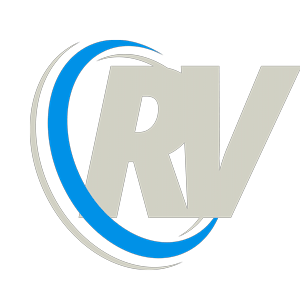



.jpeg?w=200&resize=200,0&ssl=1)





Comente